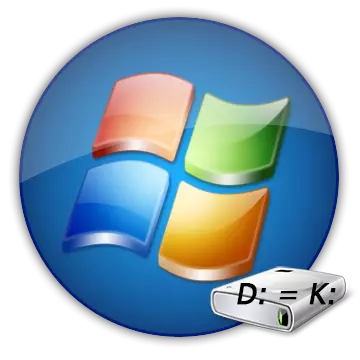
Té voldria canviar la lletra de disc estàndard a més original? O el sistema durant la instal·lació de sistema operatiu en si prescriu una unitat "D", i la secció de sistema "E" i que desitja per portar això? És necessari assignar una lletra determinada en la unitat flash? No hi ha problema. mitjans estàndard WINDOVA permeten implementar fàcilment aquesta operació.
Nou nom a el disc local,
Windows conté totes les eines necessàries per canviar el nom del disc local. Fem una ullada a ells i el programa Acronis especialitzat.Mètode 1: Director de disc de Acronis
Directora de disc de Acronis li permet realitzar amb seguretat canvis en el sistema. A més, té àmplies oportunitats en el treball amb diversos dispositius.
- Executar el programa i esperar uns segons (o minuts, depenent de la quantitat i qualitat dels dispositius connectats). Quan aparegui la llista, seleccioneu el disc desitjat. A l'esquerra hi ha un menú en el qual es vol "canviar la lletra".
- Instal·lar una nova carta i confirmar amb la tecla "OK".
- A la part superior, la bandera groga apareixerà amb la inscripció "Aplica Operacions en espera". Feu-hi clic.
- Per iniciar el procés, feu clic al botó Continua.

O bé, pot fer clic a "PCM" i triï la mateixa entrada - "canviar la lletra".
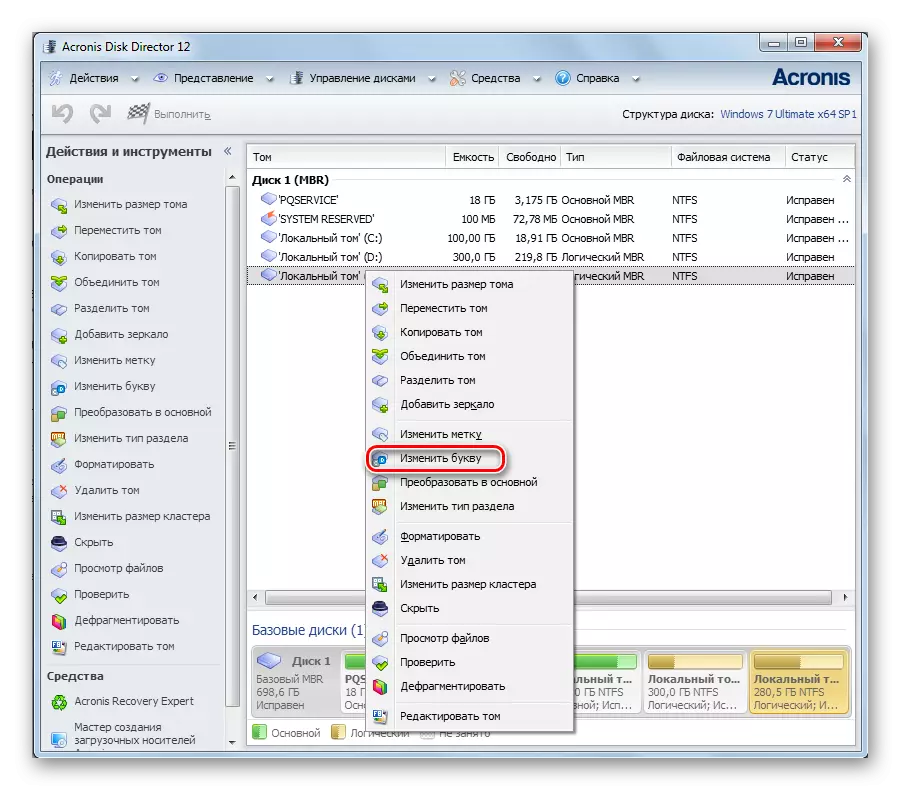



Un minut més tard, Acronis durà a terme aquesta operació i el disc es determina amb la nova carta.
Mètode 2: "Editor del registre"
Aquest mètode és útil si vostè s'esforça per canviar la lletra de la partició de sistema.
Recordeu que l'error en el treball amb la secció de sistema és categòricament impossible!
- Trucar a l'editor de registre a través de "Cercar", parlant:
- Anar a l'catàleg
HKEY_LOCAL_MACHINE \ SYSTEM \ MOUNEDDEVICE
I feu-hi clic "PCM". Seleccioneu "Permisos".
- La finestra s'obrirà permisos per a aquesta carpeta. Desplaçar-se a el registre "Administradors" i assegureu-vos que les caselles de verificació són a la columna "Permetre". Tancar la finestra.
- A la llista de fitxers a la part inferior hi ha paràmetres que són responsables de les lletres dels discos. Trobar la que voleu canviar. Feu clic a "PCM" i després "Canviar nom". El nom s'activarà i es pot editar.
- Reiniciar l'ordinador per desar els canvis en el registre.
regedit.exe

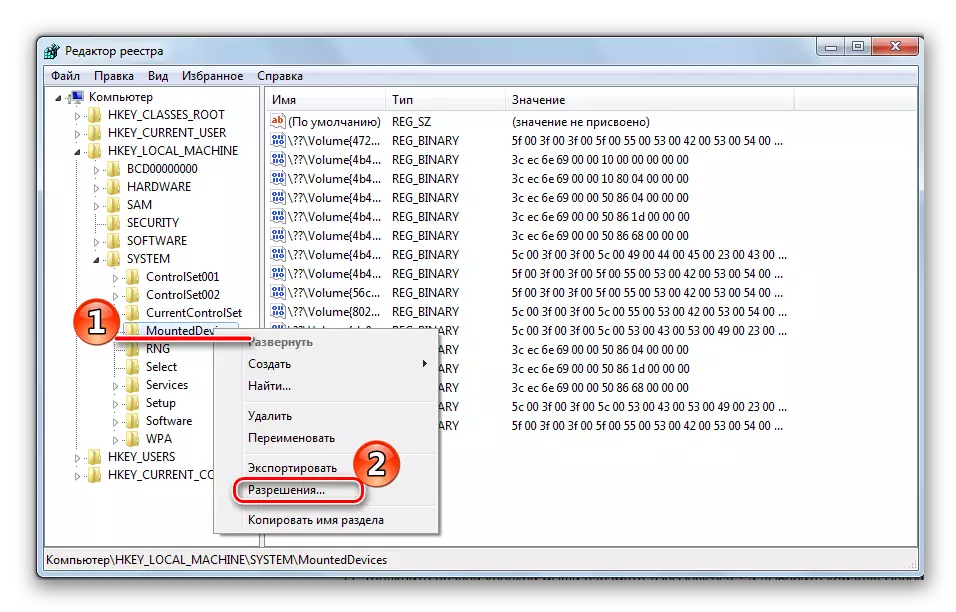

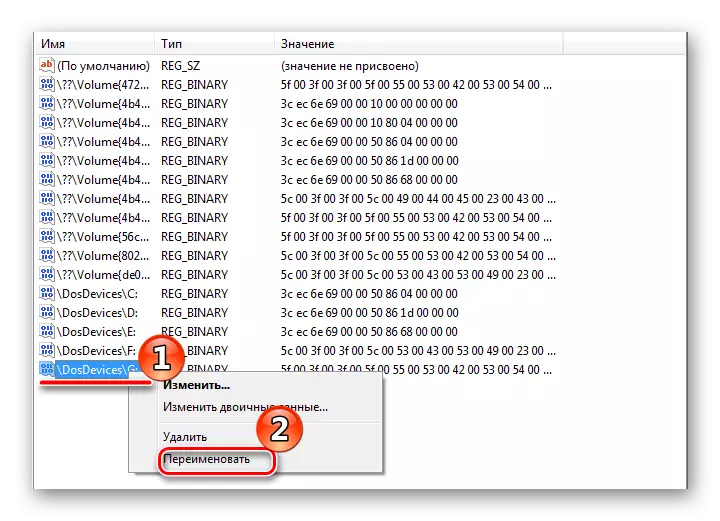
Mètode 3: "Gestió del disc"
- Anem a el "Panell de control" des del menú "Inici".
- Aneu a la secció "Administració".
- A més d'entrar a l'apartat "Administració d'equips".
- Aquí ens trobem amb el tema "Control de el disc". En breu s'iniciarà i, com a conseqüència, veurà totes les unitats.
- Triï la secció amb la qual treballar. Feu clic botó dret de ratolí (PCM). En els menús desplegables, aneu a la pestanya "Canviar lletra de disc o disc trajectòria".
- Ara bé, cal assignar una nova carta. Seleccionar-lo de una possible i feu clic a "OK".
- Una finestra apareixerà a la pantalla amb una advertència sobre la possible terminació de l'rendiment d'algunes aplicacions. Si encara voleu continuar, feu clic a "Sí".


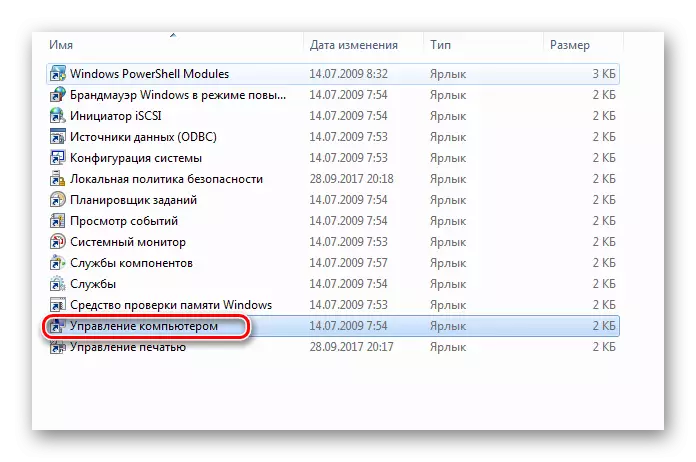

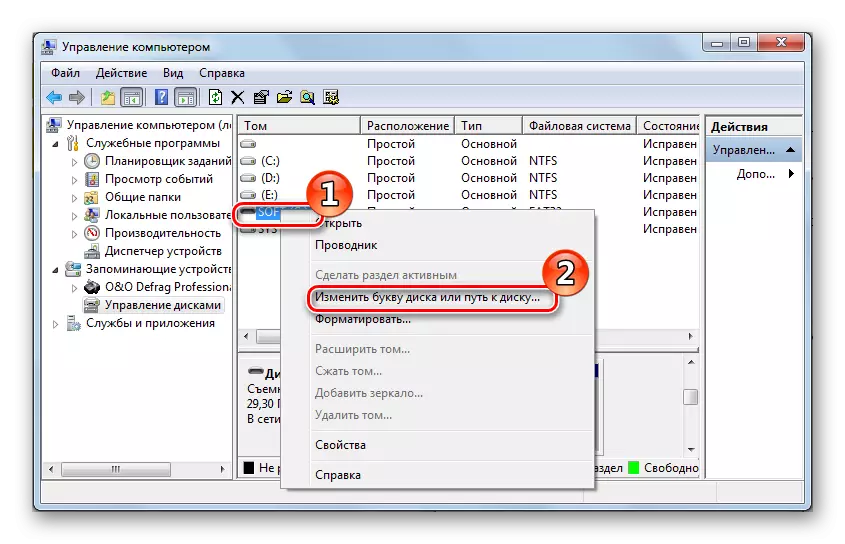
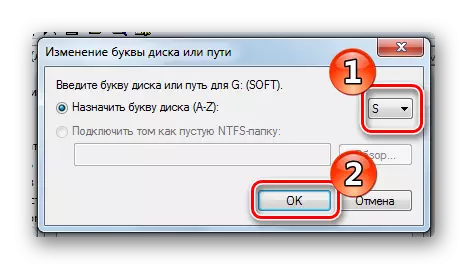
Si necessita canviar les lletres de volums en llocs, primer ha d'assignar una lletra desocupada a la primera d'elles, i només llavors canviar la lletra de la segona.

Tot està llest.
Tingueu molta cura amb el canvi de nom de la partició de sistema per tal de no matar el sistema operatiu. Recordeu que els programes s'especifiquen en el disc, i després de canviar el nom, que no serà capaç d'executar.
